Как да добавите пряк път на режим с ниска мощност в iOS 11
Режимът с ниска мощност беше нещо, което Apple представи няколко версии на iOS преди, което ви даде начин за бърза промяна на настройките на вашето устройство в опит да запазите живота на батерията, като деактивирате някои от по-ненужните функции на вашия iPhone, които изтощават батерията ви,
Тази функция стана доста популярна и с актуализацията на Центъра за управление, която беше въведена в iOS 11, вече е възможно да поставите вашия iPhone в режим на ниска мощност по-ефективно. Нашето ръководство по-долу ще ви покаже как да добавите бутон за режим на ниска мощност към Центъра за управление, за да можете по-лесно да включвате и изключвате тази настройка.
Как бързо да активирате режим с ниска мощност на iPhone 7
Стъпките в тази статия бяха извършени на iPhone 7 Plus в iOS 11.2.2. Тези стъпки няма да работят, ако използвате iOS версия по-ниска от iOS 11. Ако използвате iOS 10, можете да активирате режим с ниска мощност, като следвате стъпките в това ръководство.
Стъпка 1: Отворете приложението Настройки .

Стъпка 2: Изберете опцията Control Center .

Стъпка 3: Докоснете бутона Персонализиране на контролите .
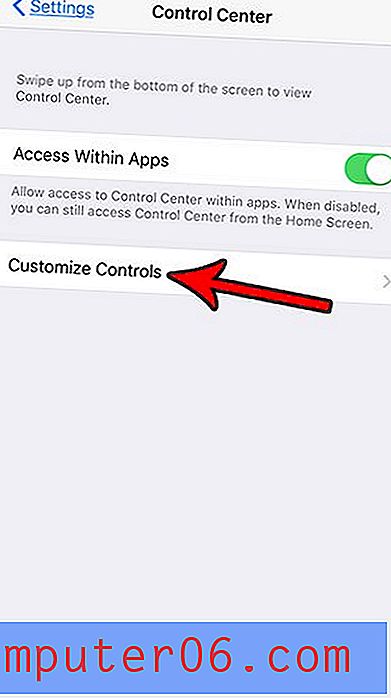
Стъпка 4: Превъртете надолу и докоснете зеления бутон + отляво на елемента с ниска мощност .
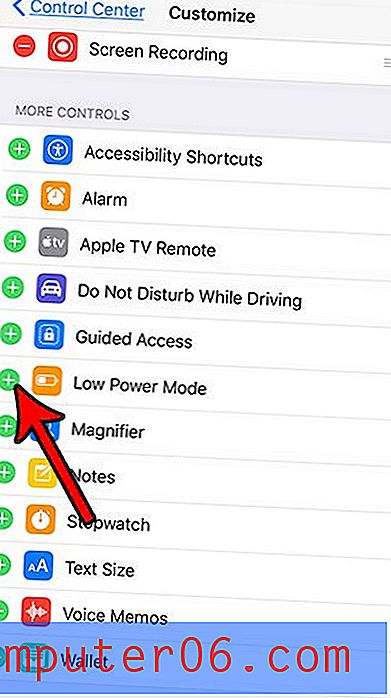
След това можете да използвате този бутон, за да активирате режим на ниска мощност, като плъзнете нагоре от долната част на екрана, за да отворите Центъра за управление, след което докоснете бутона за режим на ниска мощност, посочен на изображението по-долу.
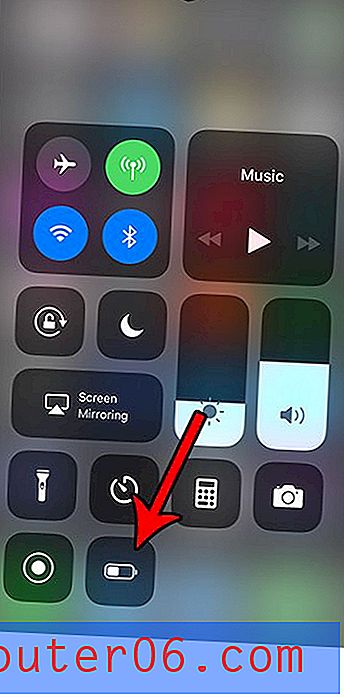
Същият този бутон може да се използва по-късно, когато решите, че искате да изключите режим на ниска мощност. Ще знаете, че режимът с ниска мощност е активиран, защото иконата на батерията на вашия iPhone ще бъде жълта.
Има редица други полезни елементи, които можете да добавите във вашия Център за контрол. Например, добавете бутона за запис на екрана във вашия Control Center, за да можете да започнете да правите видеоклипове на случващото се на вашия екран.



